Знакомство с Microsoft Edge
Здесь новый Microsoft Edge лучше, чем когда-либо. Вы можете попробовать это прямо сейчас.

Мы добавили новые средства управления конфиденциальностью, чтобы обеспечить более высокий уровень безопасности вашей информации. Перейдите Параметры и другие > Параметры > конфиденциальности и служб.
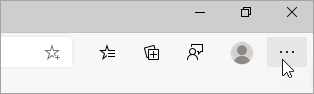
Задайте параметры для страницы «Новая вкладка». Выберите Параметры в верхней части новой вкладки, чтобы изменить содержимое и макет страницы.
За настройка домашней страницы переходить Параметры и другие > Параметры > при запуске .
Вы можете создать список языков, которые вы хотите использовать с Microsoft Edge илегко переключаться между ними. Для начала переходить Параметры и другие > Параметры > языков. В разделе Предпочитаемые языки выберите Добавить языки и выберите языки, к которым вам нужен быстрый доступ в Microsoft Edge. Браузер Microsoft Edge даже может переводить веб-страницы с языков, отсутствующих в вашем списке языков.
Дополнительные действия с Microsoft Edge с помощью расширений. Перейдите Параметры дополнительные > расширения, чтобы открыть страницу Расширения. Помимо расширений из Microsoft Store теперь можно добавлять расширения из других интернет-магазинов. Например, можно добавить расширения Honey или Grammarly.
Вы можете установить и синхронизировать новую версию Microsoft Edge на нескольких устройствах : Mac, Android, iOS и Windows. Чтобы изменить параметры синхронизации, перейдите в Параметры и другие > Параметры > > синхронизации .
Microsoft Edge Update — что это за программа и нужна ли она Windows 10? (MicrosoftEdgeUpdate.exe)

Microsoft Edge Update — компонент обновления встроенного браузера Edge в Windows.
Компонент проверяет обновления браузера, при наличии новой версии — вполне возможно может скачать, установить на компьютер. Microsoft Edge Update это системный компонент, не вирус (конечно при условии что запускается с оригинальной папки).
С данным процессом может быть ошибка установки соединения с интернетом. Как решение — можно попробовать добавить MicrosoftEdgeUpdate.exe в исключения брандмауэра. Интернет содержит много инструкций по данному вопросу.
Если вы не пользуетесь браузером Microsoft Edge — тогда компонент обновления можно принудительно отключить. Потом что ошибка, если возникает без причины — видимо глюк, который со временем компания Microsoft исправит. Откройте панель задач, найдите компонент Microsoft Edge Update, нажмите правой кнопкой, выберите пункт Открыть расположение:

Результат — откроется папка с выделенным файлом MicrosoftEdgeUpdate.exe или MicrosoftEdgeUpdate (при отключенном показе расширений файлов). Процесс MicrosoftEdgeUpdate.exe в диспетчере задач — завершаем:

Откроется следующая директория:
C:\Program Files (x86)\Microsoft\EdgeUpdate
Сам файл в открытой папке — переименовываем (просто нажмите по нему F2), желательно сохранить оригинальное название, поэтому можно просто добавить символ нижнего пробела:

После данных действий — можно выполнить перезагрузку. Лично проверил — после перезагрузки файл остался переименованным, в диспетчере задач процесс отсутствовал.
Теоретически название система может восстановить. Поэтому данную процедуру можно легко повторить, однако у меня после перезагрузки — название файла не было восстановлено.
Надеюсь данная инструкция оказалась полезной. Удачи.
При подготовке материала использовались источники:
https://support.microsoft.com/ru-ru/microsoft-edge/%D0%B7%D0%BD%D0%B0%D0%BA%D0%BE%D0%BC%D1%81%D1%82%D0%B2%D0%BE-%D1%81-microsoft-edge-3f4bb0ff-58de-2188-55c0-f560b7e20bea
https://990x.top/microsoft-edge-update-chto-eto-za-programma-i-nuzhna-li-ona-windows-10-microsoftedgeupdate-exe-270421.html